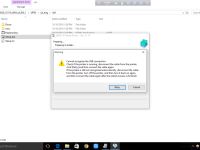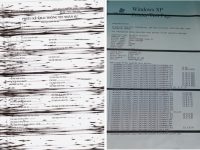Lý do nội dung in bị ngược trong Photocopy, cách khắc phục hiệu quả
Bạn thường xuyên sử dụng máy photo phục vụ việc in ấn tài liệu. Thông thường khi in 2 mặt giấy, bạn sẽ thấy bản in bình thường nhưng khi in khổ ngang thì gặp lỗi in bị ngược trong photocopy. Trường hợp này thường thấy trong tất cả các loại máy như Canon, Brother hay HP. Hôm nay, Công ty cho thuê máy photocopy giá rẻ tại Hội An sẽ hướng dẫn bạn cách khắc phục lỗi này vô cùng đơn giản. Cùng theo dõi nhé!
Nguyên nhân lỗi in bị ngược nội dung trong Photocopy
Nếu bạn gặp lỗi in bị người trong photocopy, rất có thể do bạn lựa chọn không đúng kỹ thuật in. Đừng quá lo lắng bởi đây cũng là lỗi mà mọi người rất hay gặp phải. Nếu bạn chọn đúng chức năng thì máy vẫn sẽ in bình thường.

Lỗi in bị ngược trong photocopy có thể do lựa chọn không đúng kỹ thuật in
Với các dòng máy in hiện đại thì sẽ hỗ trợ in 2 mặt tốt nhất. Đối với những dòng máy chưa có chức năng in 2 mặt tự động thì bạn còn phải chọn in giấy khổ ngang hay khổ dọc.
Nếu lỗi in bị ngược trong photocopy thường xuyên xảy ra sẽ gây lãng phí mực và làm gia tăng chi phí mực in mà lại ảnh hưởng đến kết quả công việc.
Một số cách khắc phục đơn giản, hiệu quả tại nhà
Dưới đây là một số cách khắc phục lỗi in bị ngược trong photocopy đơn giản nhất mà Thuê máy photocopy giá rẻ tại Đà Nẵng – Nhất Thiên Tân muốn chia sẻ cho bạn.
Xử lý lỗi in 2 mặt bị ngược trên máy in HP
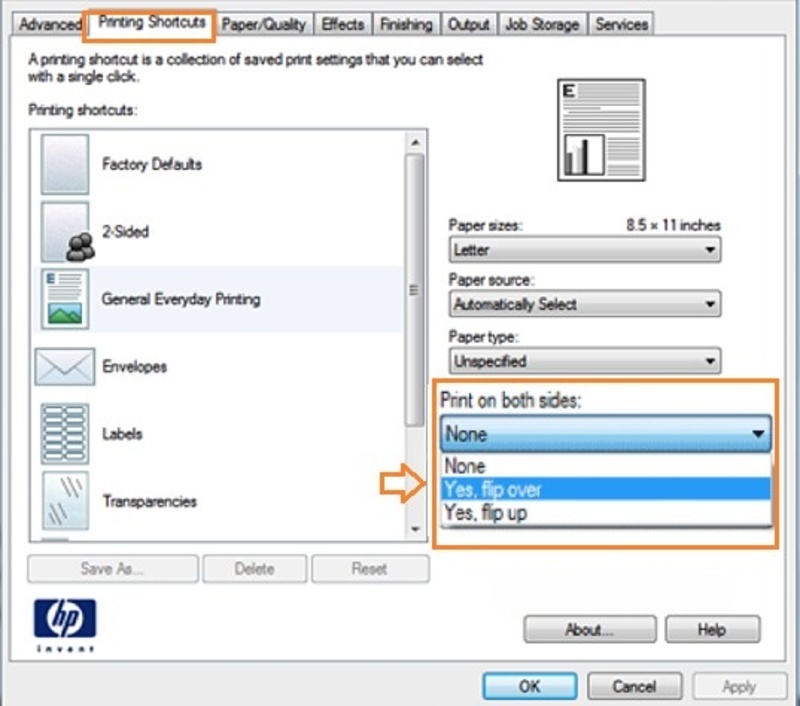
Xử lý lỗi in 2 mặt bị ngược trên máy in HP
Bước 1: Mở tài liệu bạn cần in trên các file như Word, PDF, Excel… Nhấn vào biểu tượng máy in hoặc dùng tổ hợp phím Ctrl + P để vào phần in.
Bước 2: Chọn Printer Properties ⇒ Chọn tab Printing Shortcuts trên hộp thoại mới mở.
Bước 3: Trong tab này, bạn tìm đến phần Print on both sides ⇒ Bấm Yes, flip over. Đây là bước tùy chọn để in 2 mặt cùng chiều, nhấn OK là xong.
Xem thêm: Những lợi ích bảo trì máy photo thường xuyên có thể bạn chưa biết
Cách khắc phục lỗi in 2 mặt bị ngược trên máy in Brother
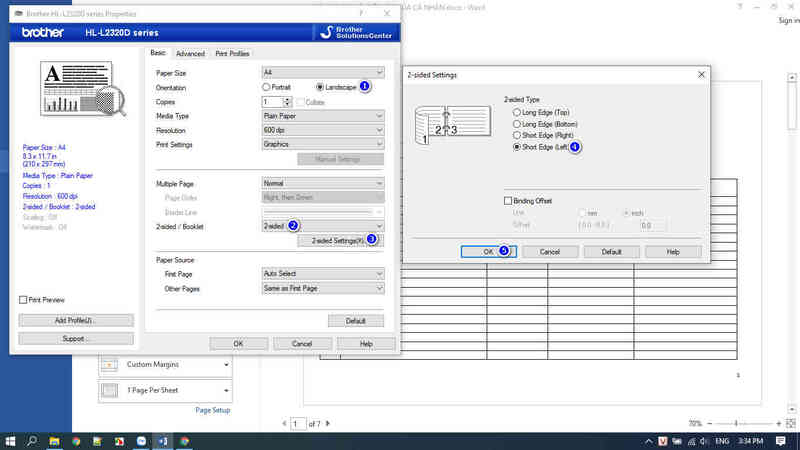
Cách khắc phục lỗi in 2 mặt bị ngược trên máy in Brother
Bước 1: Mở văn bản dạng file Word, Excel hoặc PDF. Sau đó nhấn tổ hợp phím Ctrl + P để thực hiện lệnh in.
Bước 2: Chọn Properties, khi hộp thoại xuất hiện, chọn tab Basic. Sau đó, bạn quan sát mục 2 sided/Booklet. Chọn 2-sided để in 2 mặt trong máy in Brother.
Bước 3: Nhấn vào 2-Sided Setting (x) để tùy chọn thiết lập in 2 mặt không bị đảo chiều.
Bước 4: Hộp thoại hiện ra, nếu muốn in trên giấy dọc chọn Long Edge, nếu muốn in trên giấy ngang chọn Short Edge.
Hướng dẫn sửa lỗi in 2 mặt bị ngược trên máy in Canon
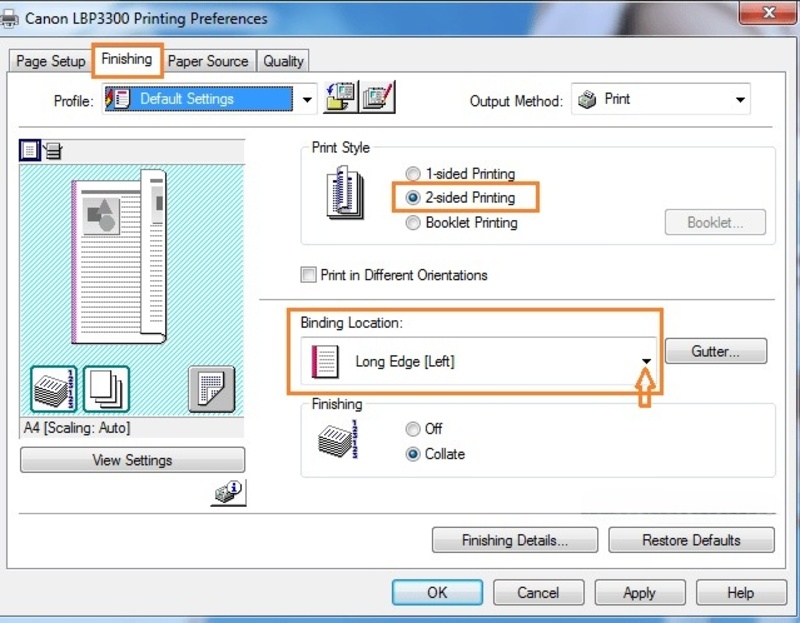
Cách khắc phục lỗi in 2 mặt bị ngược trên máy in Canon
Tiếp theo, đơn vị bán máy photocopy tại Đà Nẵng – Nhất Thiên Tân sẽ hướng dẫn bạn cách sửa lỗi in bị ngược trong photocopy dành cho máy Canon
Bước 1: Mở văn bản Word, Excel, PDF cần in, ấn Ctrl + P để thực hiện lệnh in.
Bước 2: Chọn Properties, khi hộp thoại xuất hiện, bạn nhấn vào tab Finishing, sau đó chọn 2-sided Printing.
Bước 3: Tại mục Binding Location, mặc định máy in sẽ chọn Long Edge (Left) để in giấy dọc. Nếu bạn in giấy theo chiều ngang, hãy chọn lại Short Edge (Top).
Xem thêm: Cách khắc phục khi máy gặp lỗi không in được 2 mặt
Sửa lỗi in bị ngược nội dung trên máy in RICOH
Bước 1: Mở file Word, Excel, PDF sau đó nhấn tổ hợp phím Ctrl + P.
Bước 2: Thay đổi từ Print One Sided (in chế độ 1 mặt) sang Print on Both Sides (in chế độ 2 mặt). Trong đó:
- Flip pages on long edge: In 2 mặt theo chiều dọc.
- Flip pages on short edge: In 2 mặt theo chiều ngang.
Trên đây là tổng hợp những cách sửa lỗi in bị ngược trong photocopy có thể bạn cần đến. Nếu trong quá trình sử dụng, máy photocopy của bạn bị hư hỏng, có thể liên hệ ngay với sửa máy photocopy giá rẻ tại Đà Nẵng để được tư vấn và hỗ trợ. Ngoài ra, chúng tôi cũng là một trong những địa chỉ cho thuê máy photocopy màu tại Đà Nẵng uy tín được rất nhiều khách hàng tin tưởng.
Để trải nghiệm sản phẩm máy in cùng những chương trình ưu đãi hấp dẫn, Quý khách hàng vui lòng gọi hotline: 02363.82.99.79 hoặc truy cập website: thuemayphotocopygiare.vn